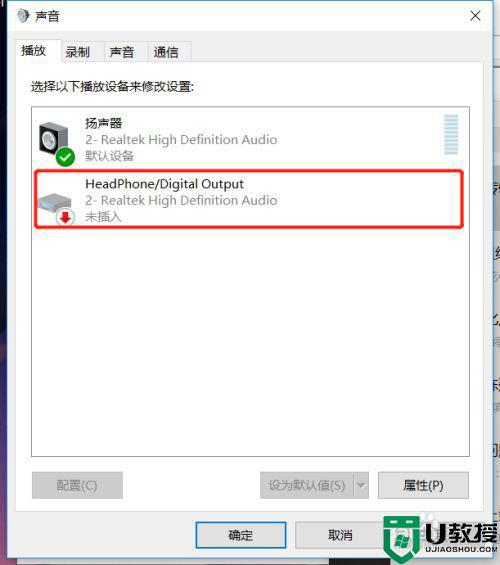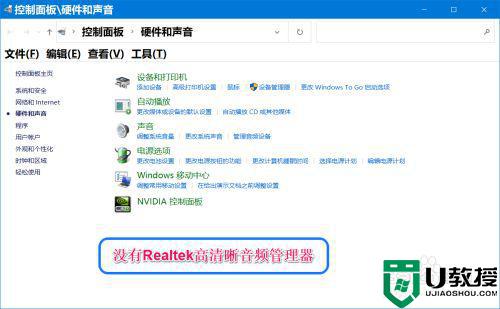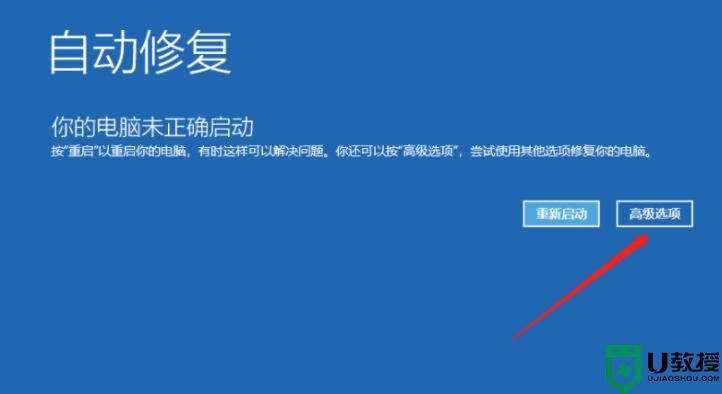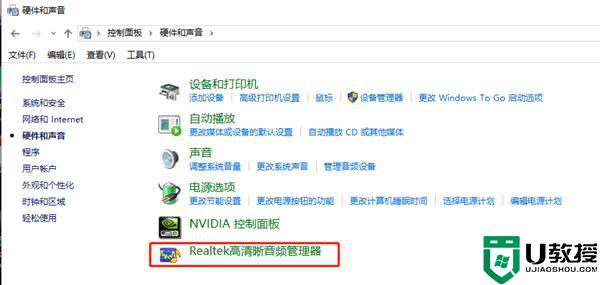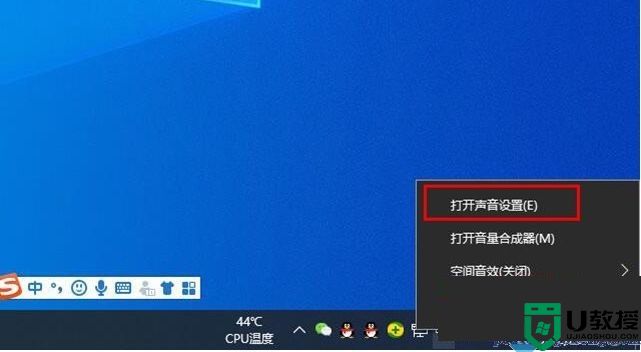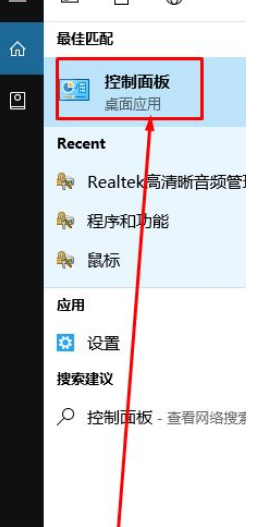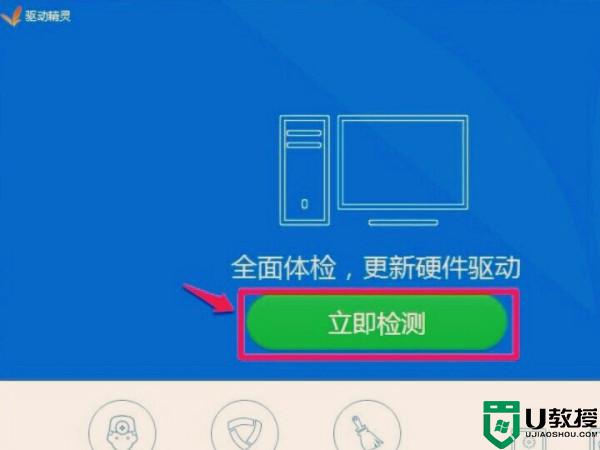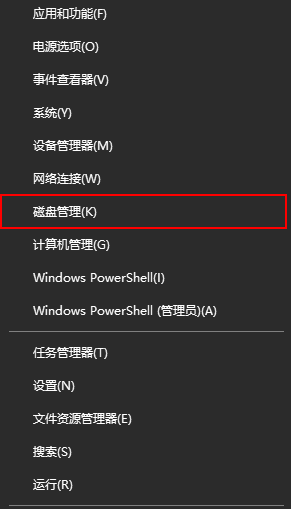戴尔win10不显示realtek怎么办 戴尔win10没有显示realtek解决方法
我们都知道,在戴尔win10安装版电脑中,Realtek高清晰音频管理器是一款声卡管理器,能够帮助用户对电脑的声音音频进行适当的调整,可是近日有些用户在进入win10系统控制面板时却发现没有显示realtek选项,对此戴尔win10不显示realtek怎么办呢?这里小编就来告诉大家戴尔win10没有显示realtek解决方法。
推荐下载:win10 64 ghost
具体方法:
1、首先,打开“我的电脑”,并点击进入C盘,如图所示。
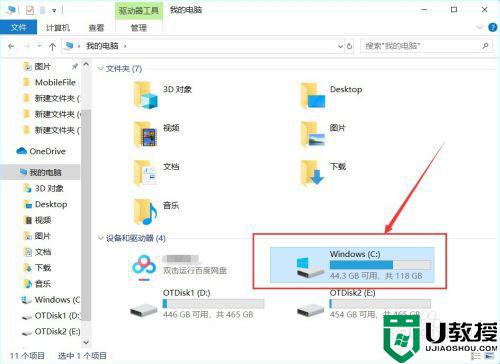
2、进入电脑的C盘之后,我们点击进入“Program Files”文件夹,如图所示。
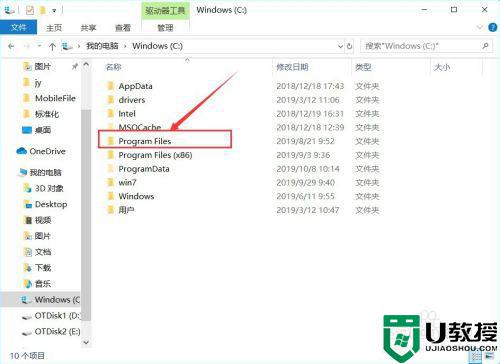
3、然后点击进入“Realtek”文件夹,如图所示。
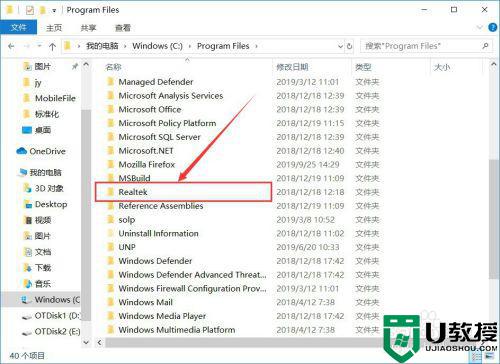
4、进入Realtek之后,我们点击进入“Audio”文件夹,如图所示。
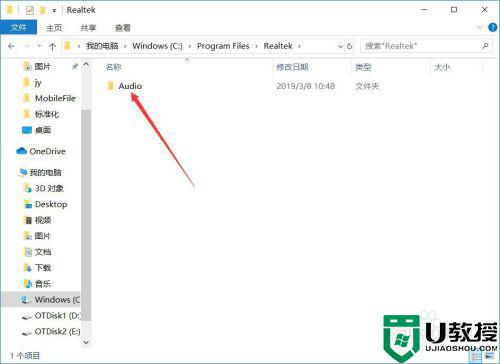
5、然后我们继续点击进入“HDA”文件夹,如图所示。
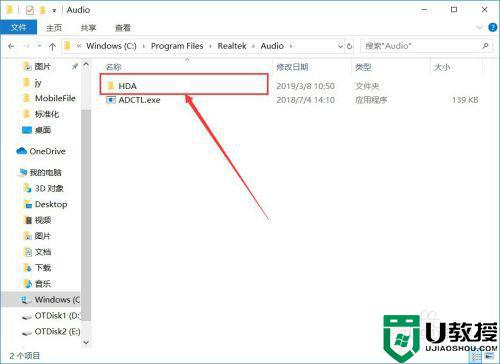
6、然后我们点击“RtlUpd64.exe”即可安装Realtek高清晰音频管理器的驱动,如图所示。
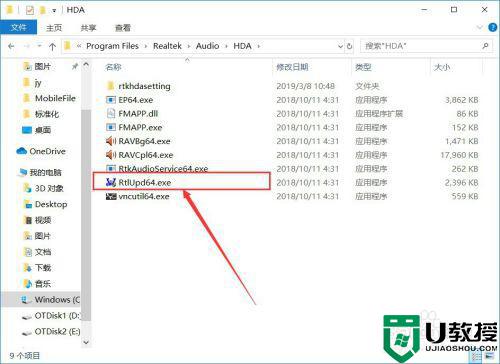
7、安装完成之后,我们进入控制面板,选择“硬件和声音”,如图所示。
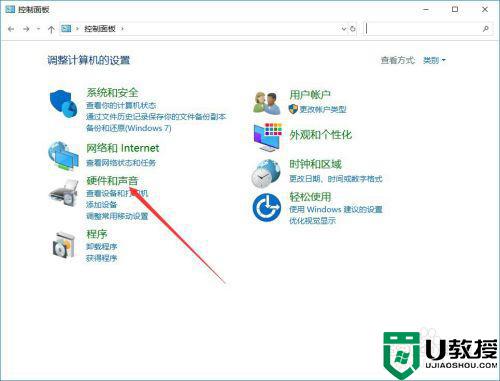
8、然后就可以找到“Realtek高清晰音频管理器”,如图所示。
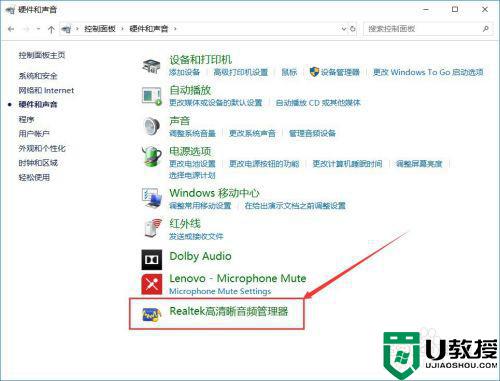
以上就是关于戴尔win10没有显示realtek解决方法了,有遇到这种情况的用户可以按照小编的方法来进行解决,希望能够帮助到大家。